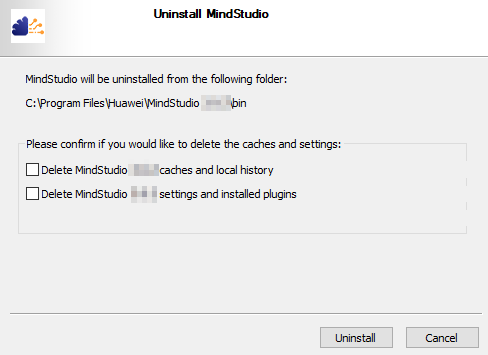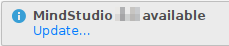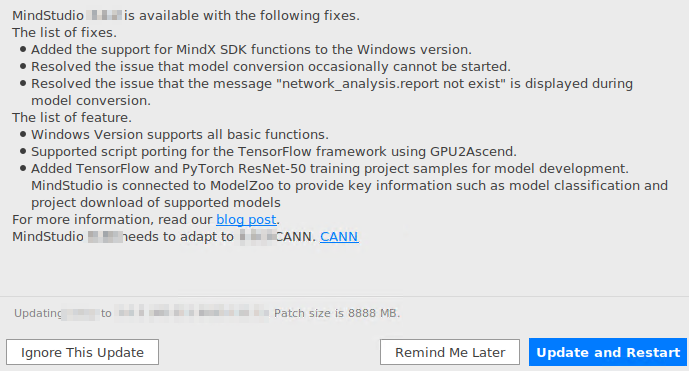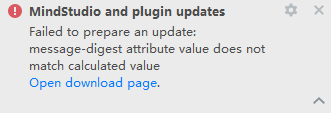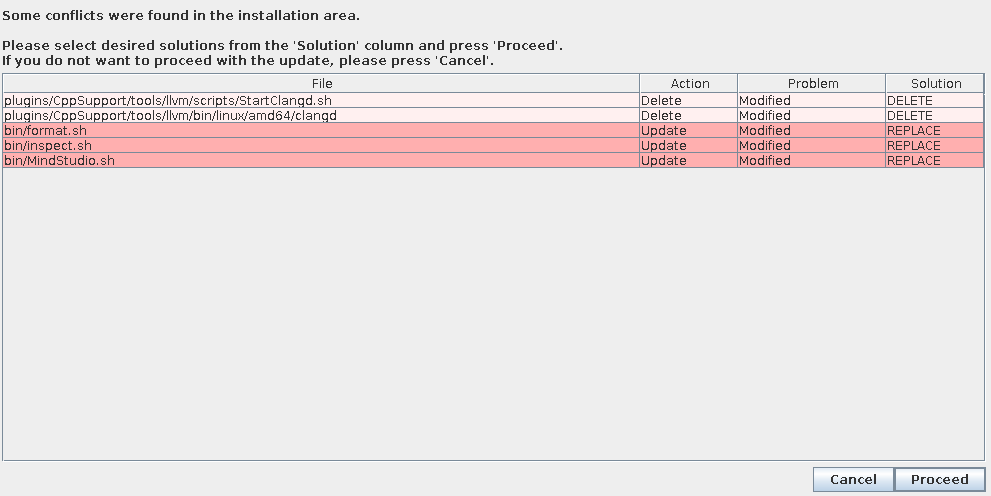MindStudio管理(Windows)
卸载MindStudio
如果用户不再使用MindStudio,则可以参见该章节将其卸载。如果用户想更换Ascend-cann-toolkit开发套件包版本,则可以参见CANN管理章节安装新版本Ascend-cann-toolkit开发套件包。
- 进入C:\Users\个人用户目录下,删除.mindstudio文件夹。
- 卸载MindStudio安装包。
- 当要卸载的是由MindStudio_{version}_win.zip免安装压缩包得到的MindStudio,删除解压后的文件即可。卸载MindStudio不会删除如下目录中的数据,如有需要,请删除对应路径下的文件:
- C:\Users\个人用户\AppData\Local\Huawei\MindStudioMS-{version}\:MindStudio的缓存和历史记录。
- C:\Users\个人用户\AppData\Roaming\Huawei\MindStudioMS-{version}\:MindStudio的设置和插件。
- 当要卸载的是由MindStudio_{version}_win.exe安装包得到的MindStudio,进入MindStudio安装路径下的bin目录,双击Uninstall.exe,弹出卸载MindStudio界面,选择需要卸载的项,单击Uninstall进行卸载。
勾选项
说明
Delete MindStudio {Version} caches and history
删除MindStudio的缓存和历史记录。勾选该项,将删除对应C:\Users\个人用户\AppData\Local\Huawei\目录下的MindStudioMS-{version}文件夹。
Delete MindStudio {Version} settings and plugins
删除MindStudio的设置和插件。勾选该项,将删除C:\Users\个人用户\AppData\Roaming\Huawei\目录下的MindStudioMS-{version}文件夹。
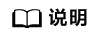
如果用户使用了算子样例功能,则卸载MindStudio不会删除从CANN包中同步的开发样例工程,即{MindStudio安装路径}\plugins\ascend-foundation\samples\operator_demo_projects\下的内容,如不需要该部分的内容,请手动删除。
- 当要卸载的是由MindStudio_{version}_win.zip免安装压缩包得到的MindStudio,删除解压后的文件即可。卸载MindStudio不会删除如下目录中的数据,如有需要,请删除对应路径下的文件:
通过IDE界面检测更新MindStudio
- 在MindStudio主界面,单击菜单栏中“Help > Check for Updates...”,在界面的右下角弹出更新提示,如图2所示。
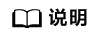
如果界面右下角的提示信息为“No IDE or plugin updates available”,则说明MindStudio当前版本已经是最新版本。
- 单击提示信息中的“Update...”。
- 弹出如图3或图4所示更新界面,显示当前最新版本的MindStudio相关信息,请根据弹出界面进行升级。
若弹出如图3所示更新界面,单击“Download”,跳转至最新MindStudio软件包获取页面,下载最新版本的软件包。最新包下载完成后请参见卸载MindStudio章节卸载已安装的MindStudio, 然后参见新版本的《MindStudio安装指南》重新安装新版本MindStudio,更新完毕。
- Ignore This Update:忽略此次更新,退出更新界面。
- Remind Me Later:提醒稍后进行更新。
- Download:跳转至最新MindStudio软件包获取页面。
- 若弹出如图4所示更新界面,请执行4和5。
- Ignore This Update:忽略此次更新,退出更新界面。
- Remind Me Later:提醒稍后进行更新。
- Update and Restart:更新并重启MindStudio。
- 单击“Update and Restart”,开始更新并重启MindStudio。
- 补丁文件包下载完成后,开始升级MindStudio,如图7所示。
在升级的过程中,MindStudio的部分可执行文件和配置信息等由于版本不一致会提示修改等信息,提示信息示例如图8所示。
- Cancel:取消升级MindStudio,等待当前版本MindStudio自动重启。
- Proceed:继续升级MindStudio,自动重启后进入新版本MindStudio。
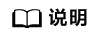
MindStudio升级完成后,请将CANN更新至配套版本。